Capcut adlı bir video düzenleme uygulaması duydunuz mu?
Capcut, akıllı telefonlarda kolay ve gelişmiş video düzenlemeye izin veren ve Tiktok ve Instagram makaraları oluşturmak için kullanılan bir uygulama olarak bilinir.
Bu makalede, kapağı açıklayacağız's Temel özellikler ve nasıl kullanılacağı.
Makalenin ikinci yarısında, uygulamayı kullanırken akılda tutulması gereken noktalara da değiniyoruz, bu nedenle uygulamayı kullanmayı düşünüyorsanız lütfen bu bölüme bakın.
Capcut nedir?
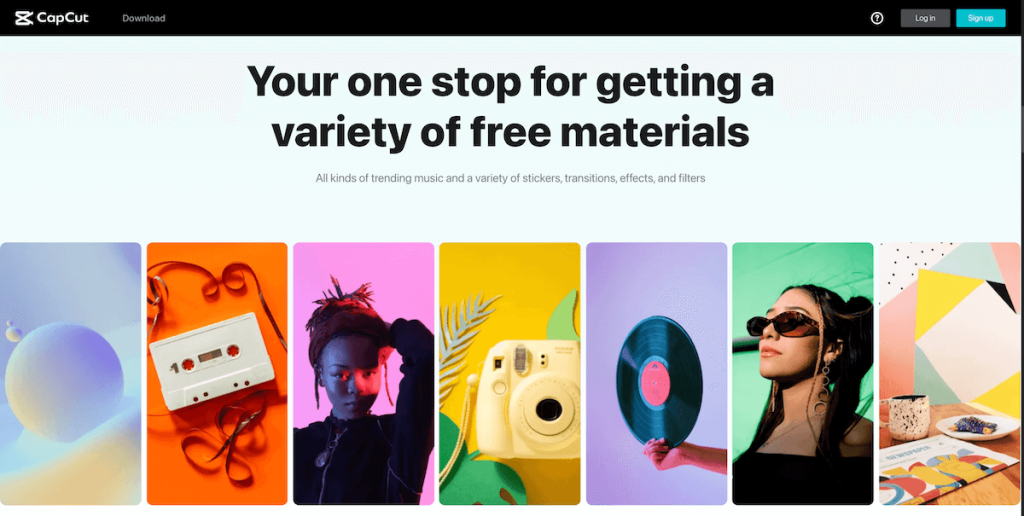
Resim: kapak
Capcut, büyük bir Çin BT şirketi olan bayta tarafından sağlanan bir video düzenleme uygulamasıdır.
Birçok kullanıcı arasında popülerdir, çünkü PC video düzenleme yazılımı ile karşılaştırılabilir zengin düzenleme işlevleri sunar ve kullanıcıların tek bir akıllı telefonda yüksek kaliteli video düzenleme tamamlamasına olanak tanır.
Uygulamayı işleten şirket olan Bytedance, Tiktok ve Buzzvideo gibi birçok popüler uygulamadan da sorumludur ve Capcut aslında Tiktok ile birlikte kullanılabilecek çeşitli işlevlerle donatılmıştır.
Kaput ne yapabilir
Video düzenleme
Capcut'u indiren kullanıcıların çoğu, videolarını çok çeşitli düzenleme özellikleriyle düzenlemek isteyecektir.
Ana düzenleme özellikleri
Videoyu kesme/bölme/oynatma hızını değiştirme
Arka plan müziği eklemek ve sesi ayarlamak
Metin damgası
Mendil ekleme
Efektler, filtreler
Video Biçimi Boyut Değişikliği
Ton Ayarı
Her bir fonksiyonun ayrıntıları bir sonraki bölümde açıklanmıştır.
Uygulama akıllı telefonlarda kullanılabilse de, video düzenleme için gerekli işlevlerin çoğu tanıtıldı ve çok yönlülüğü popülerliğinin nedenidir.
Öğretici Videoyu İzleyin
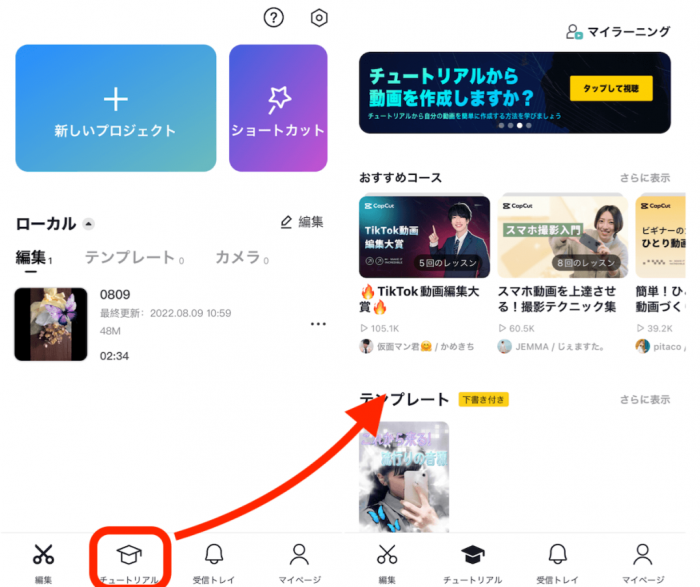
Yukarıda gösterildiği gibi, seçme"Öğreticiler"Ana menüden, kullanıcıların Caput'u tanıtan video içeriğini izlemesine izin verir's Temel düzenleme yöntemlerinin yanı sıra gelişmiş teknikler.
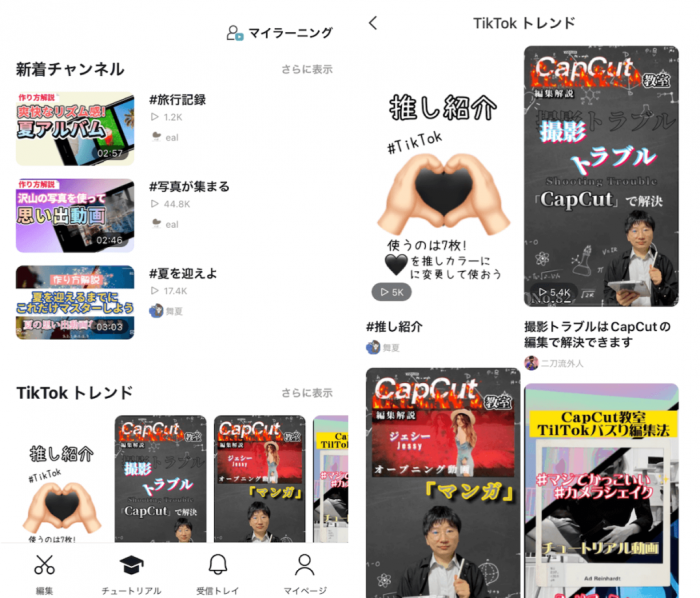
Özellikle,"Tiktok trendleri"Bölüm, yukarıda gösterildiği gibi Tiktok'taki kaput ile ilgili popüler video içeriğini özetleyerek birçok kullanıcının gerçekten yararlı bulduğu videoları bulmayı kolaylaştırır.
Tiktok ile birlikte mevcut işlevler
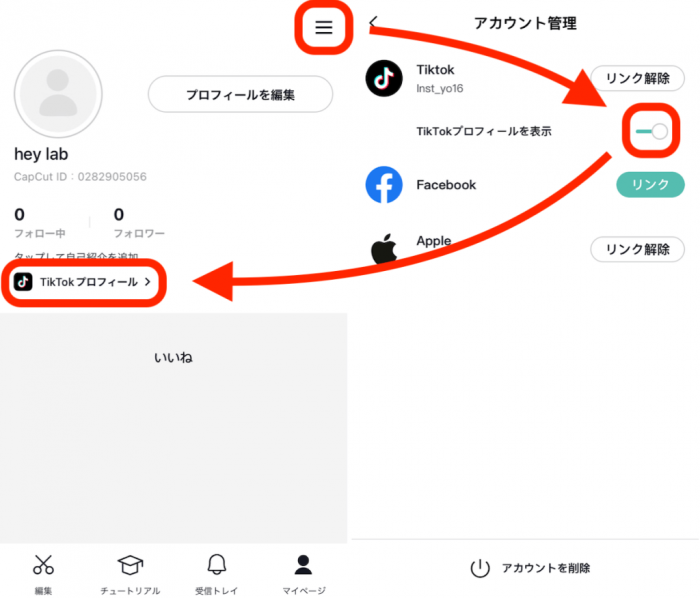
Capcut'u tiktok ile bağlamak için"Sayfam", sağ üst köşedeki menüyü açın ve hesap bağlantısı ayarlayın.
Hesabınızı Tiktok ile bağlayarak, Tiktok profilinize bir bağlantı sayfanıza koyabilirsiniz.
Ayrıca, Tiktok ile bağlantı kurarak,
Tamamlanan videolarınızı doğrudan Tiktok'ta paylaşabilirsiniz (yükleyebilirsiniz).
Videonuz için Tiktok'ta depolanan orijinal müziğinizi arka plan müziği olarak ekleyin
ve dahası.
Temel Düzenleme İşlevleri ve Kapak Çökeltinin Nasıl Kullanılacağı
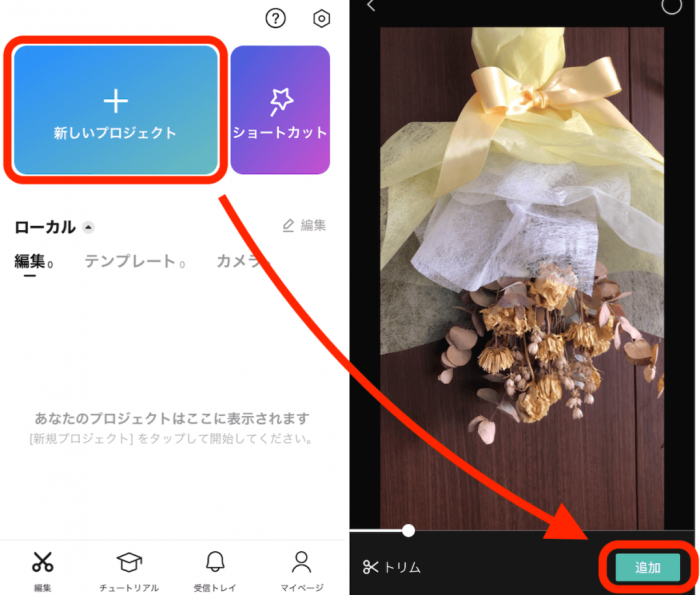
İlk olarak, bir videoyu düzenlemek için seçin"Yeni proje"ondan"Düzenlemek"Uygulamanın üst ekranındaki öğe ve"Ekle"Düzenlemek istediğiniz video materyali.
Video materyali eklendikten sonra düzenleme ekranı görünecektir.
İzin vermek'S Aslında aşağıda sunulan düzenleme işlevlerini kullanarak videonuzu düzenleyin.
Videoyu kesme ve oynatma hızını değiştirme
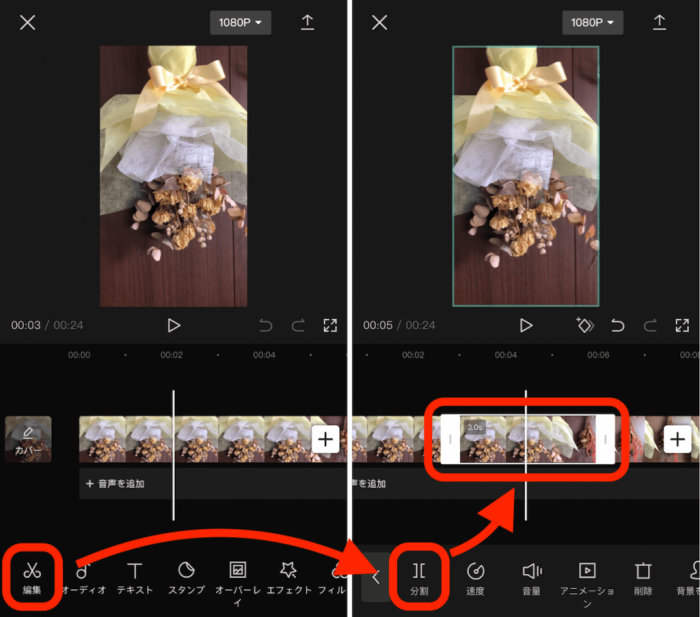
İlk olarak seçin"Düzenlemek"Alttaki düzenleme araçlarından, ardından seçin"Bölmek.
Bölmek istediğiniz alanı belirtin.
Bu"Bölmek"Videoyu bağımsız parçalara ayırmanızı sağlar.
Örneğin, videonun bir bölümünü kesmek istiyorsanız,"Bölmek">"Silmek"İstenmeyen kısmı seçmek için.
Ayrıca, videoyu birkaç bağımsız parçaya ayırarak, yalnızca bu parçalara efekt uygulama gibi düzenleme işlemini alt bölümlere ayırabilirsiniz.
== == Sil
Yukarıda gösterildiği gibi, oynatma hızını değiştirmek ve hızı ayarlamak da mümkündür.
Ayrıca,"onay işareti"Yukarıda gösterildiği gibi düzenlemelerinizi yansıtmak için.
BGM eklemek ve sesi ayarlamak
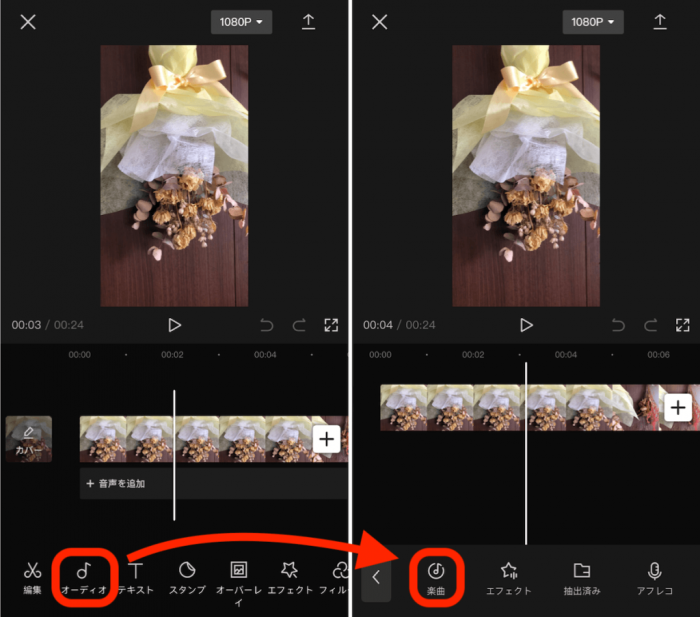
Arka plan müziği eklemek için seçin"Müzik"itibaren"Ses". (Cihazınızın orijinal ses kaynağını eklemek istiyorsanız,"+Ses ekle")
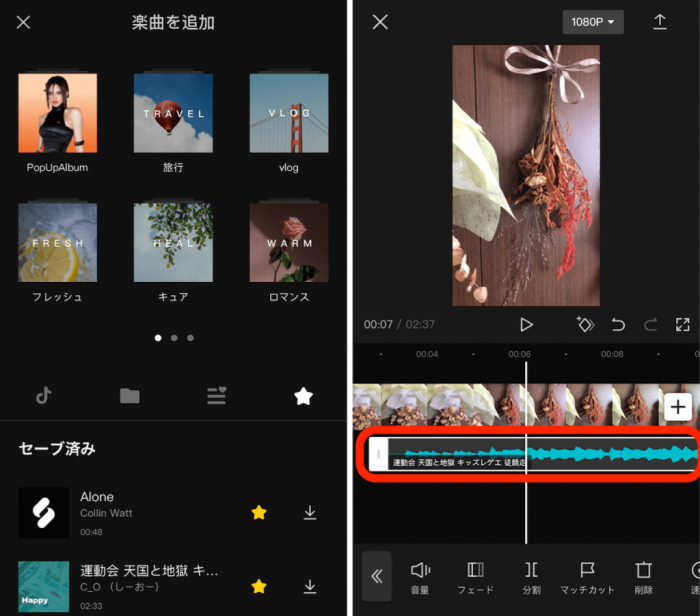
Resimde (solda) gösterildiği gibi, çeşitli türlerde şarkıları arayabilir ve en sevdiğiniz şarkıları kaydedebilir ve kaydedebilirsiniz.
Ayrıca, bir şarkı eklediğinizde, görüntüde gösterildiği gibi bir BGM çubuğu görünür (sağda).
Video materyalinde olduğu gibi, parçaları bölmek ve düzenlemek de mümkündür."Bölmek".
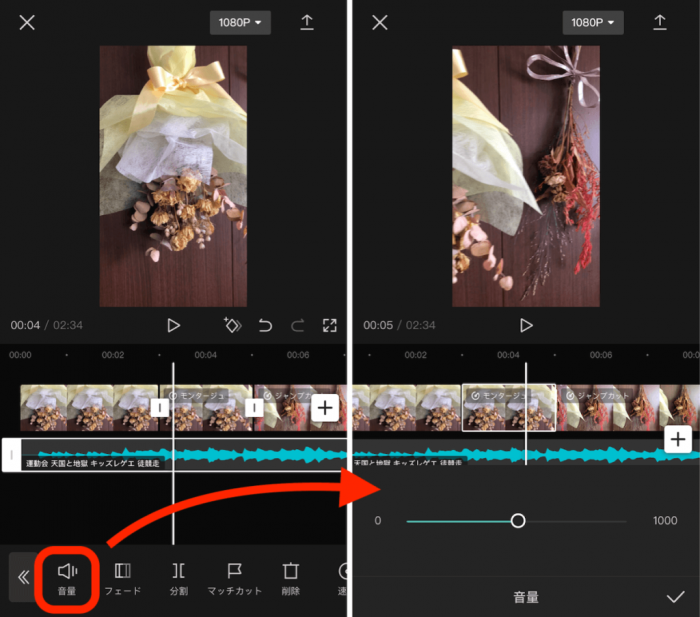
Ayarlamak"Ses,"Düzenlemek ve seçmek istediğiniz BGM çubuğu bölümünü seçin"Ses"Yukarıda gösterildiği gibi.
0 ile 1000 arasında ayarlayabilirsiniz.
Örneğin, orijinal video materyali seslendirme anlatımı veya başka bir ses içeriyorsa, duymak istediğiniz anlatıya (ses) odaklanabilmeniz için parçayı bölebilir ve BGM'nin hacmini düşürebilirsiniz. Aşağıda bunun nasıl yapılabileceğine dair bir örnek verilmiştir.
Metin Ekleme
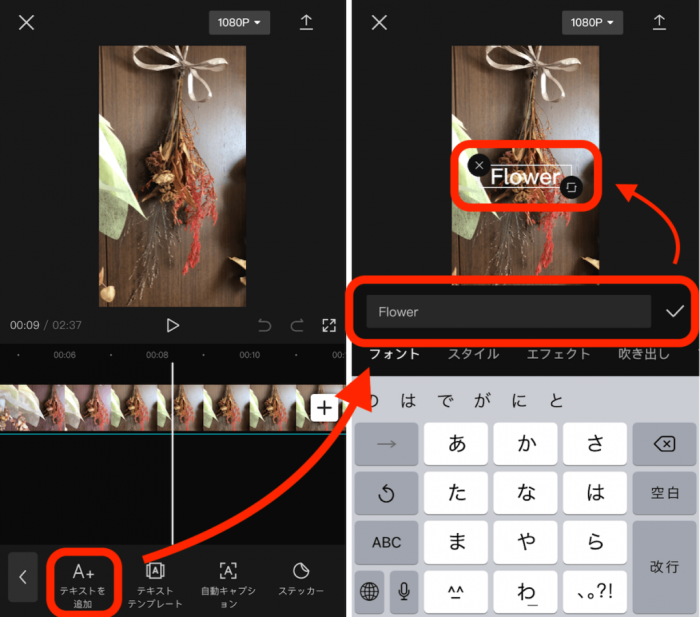
Videoya metin eklemek için seçin"Yazı ekle"ondan"Metin"Aşağıdaki menü.
Giriş alanına metin girin, metin videoda görünecektir.
Metni girmeyi bitirdiğinizde, girişinizi yansıtmak için kutuya bir onay işareti yerleştirin.
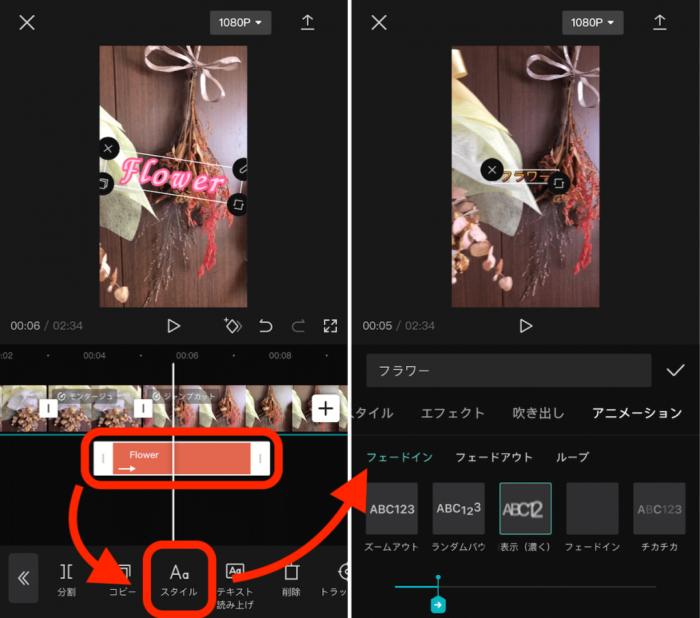
Metin ekleme tamamlandığında, görüntüde gösterildiği gibi (solda) düzenleme ekranında bir metin çubuğu görünür.
Metin çubuğunun uzunluğunu değiştirerek, metnin görüntüleme süresi de ayarlanabilir.
Ayrıca, seçerek"Stil,"Metni düzenleyebilir ve görüntüde gösterildiği gibi efekt ekleyebilirsiniz (sağda).
İçinde"Animasyon,"Metnin kendisini veya yazı tipini (stil) değiştirebilir veya metin görüntülerken hareket ekleyebilirsiniz.
Damga Ekle
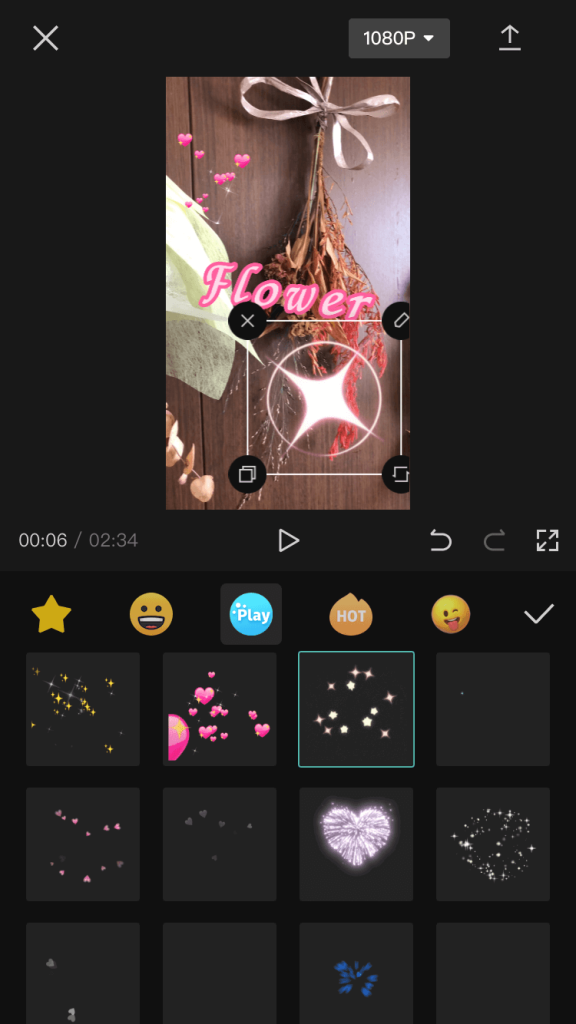
Capcut ayrıca videolara eklenebilen çeşitli pullar sunar.
Bir damga eklemek için seçin"Damga vurmak"Alt menüden.
Çeşitli motiflere sahip ifadeler ve pullar görüntülenecektir. Kullanmak istediğiniz damgayı seçin ve unutmayın"onay işareti"BT...
Overlay ekle
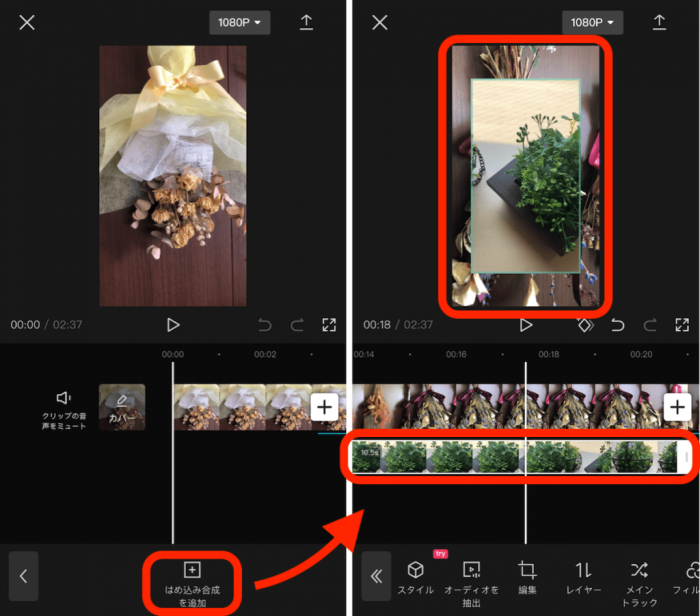
Yer paylaşımı işlevini kullanmak için seçin"İçsel sentez ekleyin"ondan"Kaplama"Altta menü.
Cihazınızdan eklemek istediğiniz başka bir video materyali ekleyin ve yukarıdaki resimde (solda) gösterildiği gibi videonun üstünde başka bir videoyu kaplayabilirsiniz, bindirme video çubuğu görünecektir.
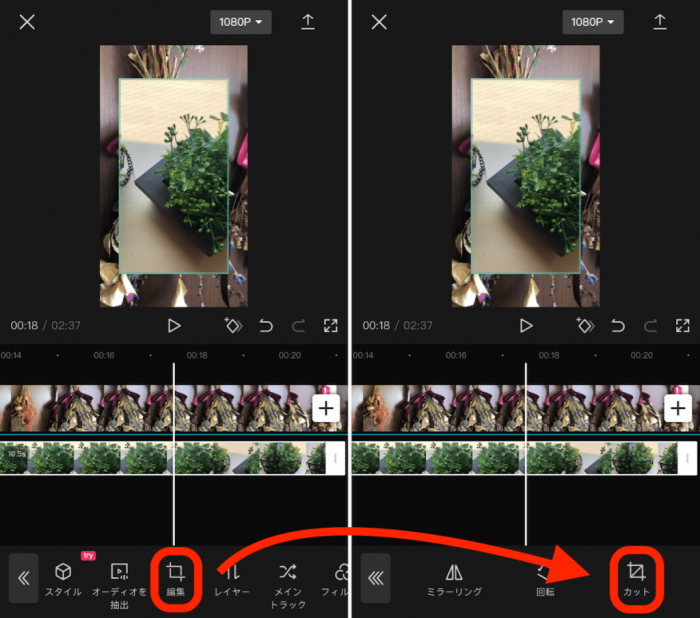
Yer paylaşımı videonunun boyutunu ayarlamak için seçin"Düzenlemek"->"Kesmek"Kaplama video çubuğu seçilmiş olarak alttaki menüden.
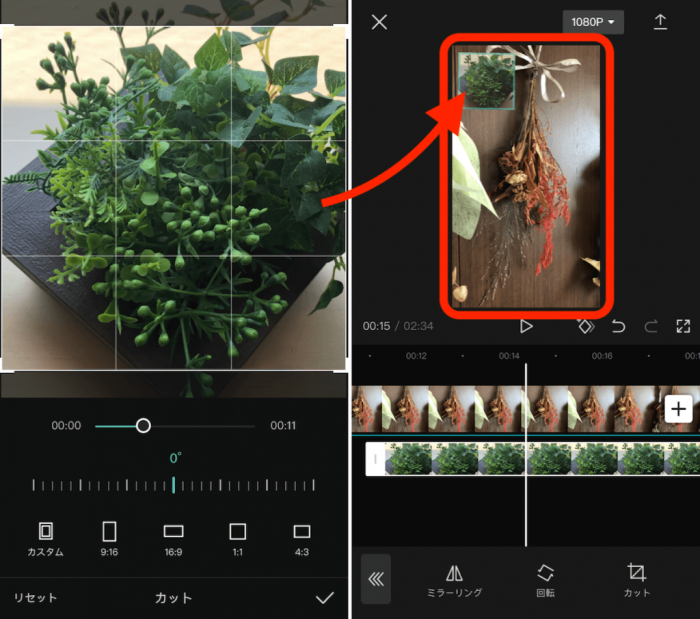
Yukarıdaki resimde (solda) gösterildiği gibi, video ekranının boyutunu ve eğimini serbestçe ayarlayabilirsiniz.
Ayarlamadan sonra,"onay işareti"İçeriği yansıtmak için sağ alt köşede.
Ek olarak, bindirmenin konumu, bindirmeyi hafifçe basılı tutarak ve tutarak serbestçe hareket ettirilebilir.
Kaplama işlevini kullanarak, görüntüyü bir TV programındaki silme gibi düzenleyebilirsiniz.
Etkileri
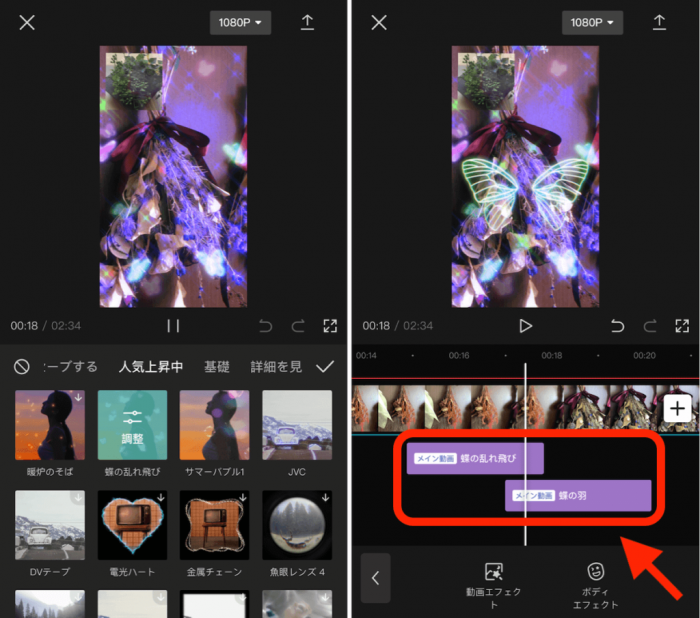
Capcut ayrıca videolarınıza çeşitli efektler eklemenizi sağlar.
Efekt eklemek için seçin"Etkileri"Alttaki menüden.
Aralarından seçim yapabileceğiniz iki ana etki türü vardır.
- Video efektleri. Bunlar arka plana veya tüm videoya uygulanan etkilerdir.
- Vücut etkileri ... bir kişiye veya konuya uygulanan etkiler.
Aşağıdaki kategorilerden efektleri arayabilirsiniz.
Beğendiğiniz bir etkiye karar verdikten sonra,"onay işareti"yansıtmak için.
Bir etki eklendiğinde, efekt çubuğu görünür.
Efekt çubuğunu ve hareket ettirerek ekran zamanlamasını ve efektlerin üst üste binmesini ayarlayabilirsiniz.
Filtre
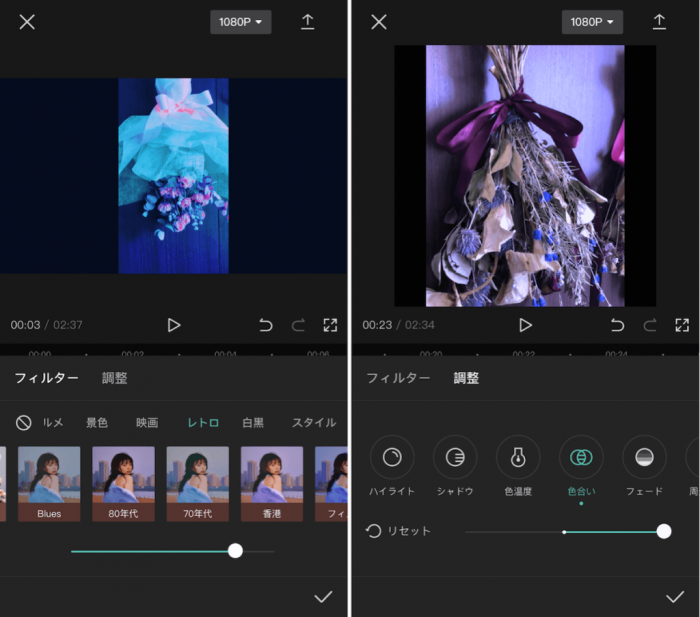
Filtre işlevi, renk tonunu değiştirerek video malzemesinin dokusunu değiştirmenizi sağlar.
Bir filtre eklemek için seçin"Filtreler"Alttaki menüden.
Seçme"Filtreler".
Ayarlama"görünecek.
görünecek ve sonra seçecek"Filtre".
Seçtiğiniz filtreye karar verdikten sonra,"onay işareti"Filtrenin içeriğini yansıtmak için ve işiniz bitti.
Ayrıca seçebilirsiniz"Ayarlama"Yukarıdaki resimde gösterildiği gibi (sağda) videonun renklerini ve tonlarını ayrıntılı olarak düzenlemek için.
Video Biçimi Boyutunu Değiştirme
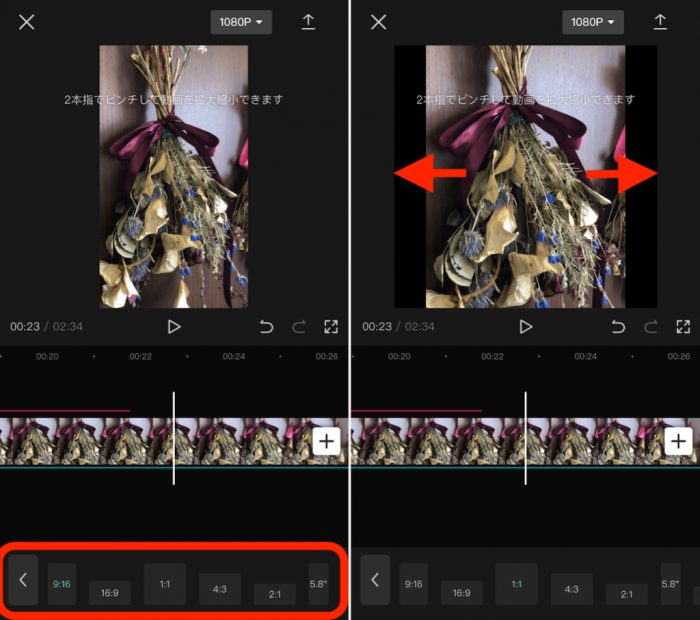
Video biçimini yeniden boyutlandırmak için seçin"Biçim"Alt menüden.
Çeşitli standart boyutlar görüntülenecektir, sadece istenen boyutu seçin ve yansıtılacaktır.
Kenar boşluklarından endişe ediyorsanız, ayrıca"iki parmakla sıkıştırın"videoyu büyütmek veya azaltmak için.
Büyük sosyal ağ videoları için standart en boy oranları aşağıdaki gibidir
- Tiktok"-"Reel (Instagram)"- [9:16
- "Youtube"... [16: 9]
Umarım bunu oluştururken referans olarak kullanabilirsiniz.
İndirmek
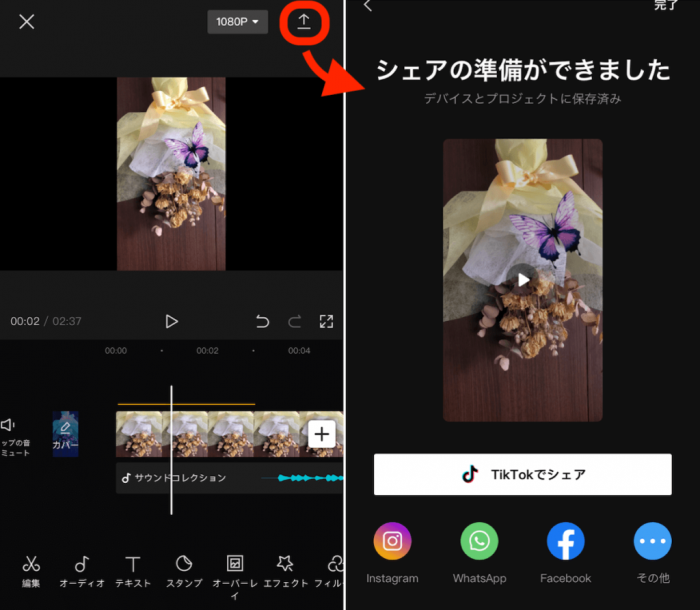
Son olarak, oluşturduğunuz videoyu nasıl indireceğiniz.
Seçme"İndirmek (↑)"Videoyu dışa aktarmaya başlamak için düzenleme ekranının sağ üst köşesinde ve ne zaman tamamlandı"Paylaşmaya Hazır"birkaç on saniye sonra görüntülenir.
Videonun cihazınıza kaydedildiğinden emin olun.
Ayrıca doğrudan Tiktok gibi sosyal ağ sitelerinde paylaşabilirsiniz.
Kapak kullanımı hakkında notlar
Hedef yaş grubu 13 yaşında ve üstü. 18 yaşın altındaki kişiler için ebeveyn rızası gereklidir.
BYTEDANCE PTE. Ltd."Hizmet Şartları aşağıdaki onamın gerekli olduğunu öngörmektedir.
Küçükler, 13 yaşında veya daha büyük olsalar bile, bu hizmeti kullanmadan önce bir ebeveyn veya vasi ile danışmalıdır.
Ticari kullanıma izin verilmez.
== BYTEDANCE PTE.
BYTTANCE PTE kullanım şartlarına göre. Capcut'u çalışan Ltd., Capcut ile oluşturulan video içeriğinin ticari kullanımı ve müzik yasaktır.
PR projeleri gibi işle ilgili herhangi bir kullanıma izin verilmez. Lütfen kendi kullanımınız için videolar oluşturun ve bunları yalnızca eğlence için sosyal ağ sitelerinde paylaşın.
== kaput
Özet
Bu makalede, kapağın temel işlevlerini ve kullanımını açıkladık.
Capcut ücretsiz yazılım olmasına rağmen, çok çeşitli düzenleme işlevlerine sahiptir ve ayrıntılara daha fazla dikkat çeken videolar oluşturmak isteyenler için önerilir.
Neden Don'T Bu makaleye atıfta bulunurken Capcut ile video düzenlemeyi deniyor musunuz?
Sonuna kadar okuduğunuz için teşekkür ederim.





